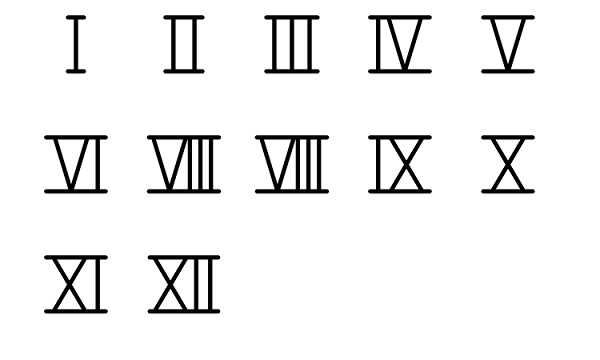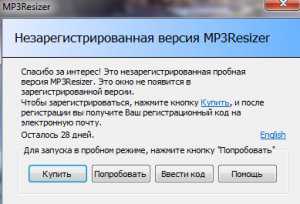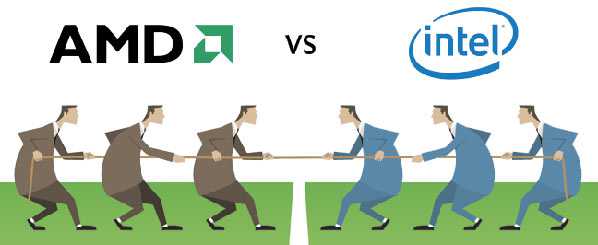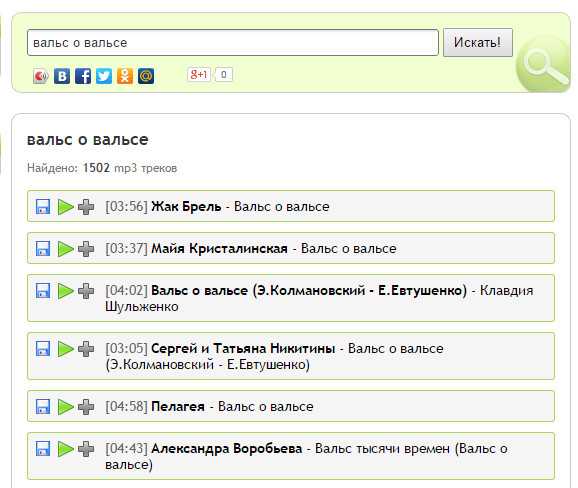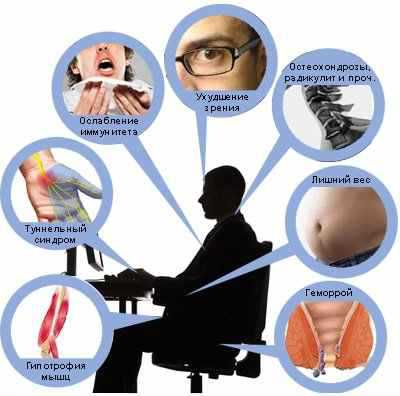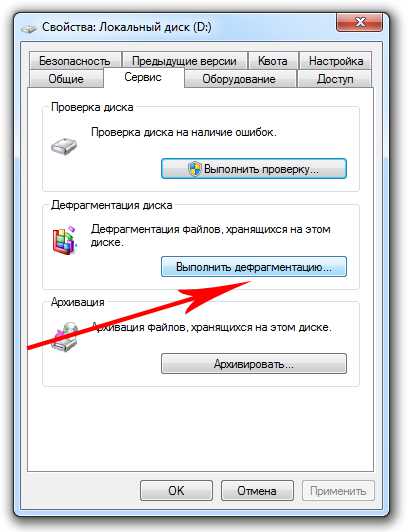Как найти журнал посещений на компьютере
Как в компьютере найти историю

О том, как найти историю в компьютере, рано или поздно начинают интересоваться практически все пользователи ПК. Ведь просматривая её, можно увидеть, какие приложения были открыты, на каких ресурсах побывал пользователь и даже в какое время был включен и отключен комп. Существуют специальные программы, позволяющие просматривать хронику посещений. Но, чтобы работать с такими утилитами, нужно неплохо разбираться в настройках ПК. Ведь пользуясь ими, можно повредить данные, восстановить которые у вас не будет возможности.
Если у вас появилось желание просмотреть, какие сайты посещали с ПК, но вы не знаете, где в компьютере находится журнал посещений интернета, грустить по этому поводу вам не стоит. Ничего сложно в проведении данной операции нет.
Для браузера «Опера» вам нужно навести указателем мышки на левый верхний угол экрана, из предоставленного списка пунктов выбрать раздел «История», после чего на вашем экране откроется хронология посещений за последний месяц. Открыть «История» вы сможете также комбинацией клавиш Ctrl и H. Если вы желаете удалить историю с компьютера, нажмите на соответствующую кнопку, находящуюся вверху справа.
Для браузера «Мозилла» откройте вкладку «Журнал», которая находится в левом верхнем углу экрана. Там вы сможете просмотреть всю хронологию, а также её удалить. Открыть «Журнал» можно также комбинацией клавиш Ctrl+Shift+H, при удалении добавьте к этой комбинации ещё и клавишу Del.
Для Internet Explorer откройте верхнее меню и зайдите в раздел «Вид», дальше перейдите в пункт «Панели обозревателей», там вы увидите подпункт «Журнал», открыть который можно такой же комбинацией клавиш, как и в «Опере».
Если вас интересует история ICQ-клиента QIP, зайдите на своем компьютере в папку С:\Program Files\QIP\Users\. Из списка выберите требуемый номер ICQ, зайдя в него, найдите папку History и, используя любой текстовый редактор, просмотрите содержимое текстовых файлов.
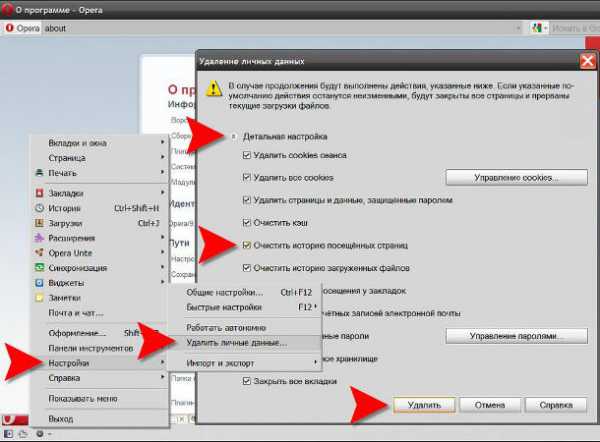
Для просмотра всех приложений, запускающихся на ПК, откройте папку, находящуюся по адресу c:\WINDOWS\Prefetch\. Для того, чтобы узнать пароль, вводимый для открытия программ, скачайте и установите утилиту Punto Switcher. Это приложение производит автоматическое переключение с английского на русский, в нем имеется функция ведения дневника, позволяющая сохранять пароли от всех открывающихся программ.
Также у вас есть возможность скачать и установить специальные утилиты, которые ещё называют кейлоггерами. Благодаря этим программам под вашим контролем будут все действия, которые происходят на клавиатуре. Приложение фиксирует все происходящее, может при необходимости записать звук и картинку во время общения в таких программах как Скайп.
Чтобы защитить себя и свой ПК от подобного рода утилит, нужно пользоваться анти-шпионским программным обеспечением или современным антивирусом, имеющим свежие базы.
Как видите, просмотреть хронологию посещений на персональном компьютере или ноутбуке совсем несложно. Если вы желаете скрыть сайты, на которые вы заходили с браузера, не забывайте чистить историю. Также удаление истории автоматически удаляет пароли от почты или социальных сетей, которые были сохранены вашим браузером, что не позволит другим пользователям зайти в них и просматривать ваши сообщения.
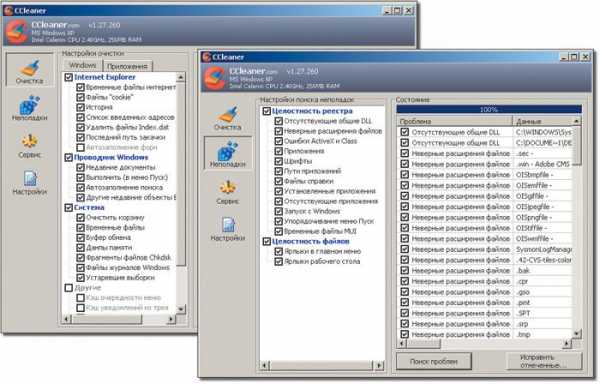
strana-sovetov.com
Как посмотреть историю посещения сайтов?
Хотите посмотреть, какие сайты вы посещали за последнюю неделю, месяц, год или больше? А может быть, хотите узнать, какие виртуальные странички просматривал другой человек на вашем или даже на его компьютере Возможно, вы руководитель компании и хотите знать, что именно делают ваши сотрудники в Интернете в рабочее время? В этом вам поможет браузер, который хранит историю посещения сайтов.
Журнал посещений сможет рассказать вам о многом: какие запросы пользователь вбивал в поисковики, какие именно странички он почтил своим присутствием на том или ином сайте. Также журнал поведает вам о датах и времени посещения и быстро переместит туда, где были вы или тот, кто входил в Интернет на этом компьютере.
Как посмотреть историю в Internet Explorer?
Для примера возьмем одну из последних версий Internet Explorer 8, в других версиях все примерно аналогично.
Журнал, в котором фиксируется история посещения сайтов, можно открыть, нажав на инструмент «Избранное». Находится он в левом верхнем углу (если вы не меняли стандартное расположение инструментов) и снабжен желтой звездочкой. Там вы увидите три вкладки: собственно «Избранное» — это список сайтов, которые вы добавили в закладки, «Каналы» — список RRS-каналов или веб-каналов, которые вы используете (если используете), и третья вкладка – это искомый нами «Журнал».
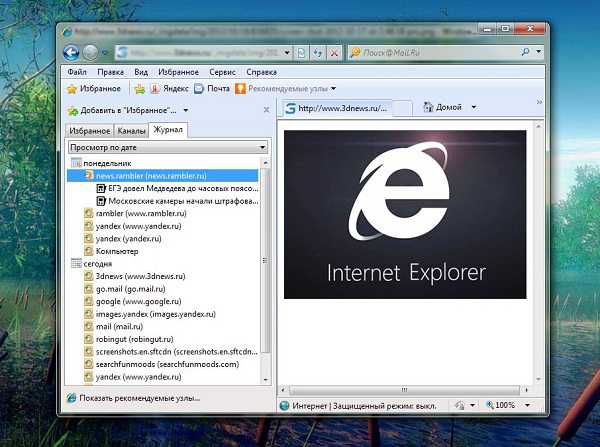 Здесь все просто: вы видите список периодов, например «понедельник» или «сегодня». Если вы кликните на эти названия, то как раз и увидите всю историю за это время. Чтобы закрыть ветку с историей за определенный интервал времени, кликните на его название еще раз.
Здесь все просто: вы видите список периодов, например «понедельник» или «сегодня». Если вы кликните на эти названия, то как раз и увидите всю историю за это время. Чтобы закрыть ветку с историей за определенный интервал времени, кликните на его название еще раз.
Чтобы посмотреть какие именно странички посещались на определенном сайте, найдите это сайт в списке, кликните на него мышкой, и под ним появится список страничек, которые просматривались на этом ресурсе. Кликнув на одну из страничек, вы сможете сразу же переместиться на нее.
Как видите, древовидное меню очень похоже по принципу на работу обычного проводника в Windows.
Окошко с центром управления избранным, в том числе с журналом, вы можете убрать из видимой области браузера, а можете, наоборот, закрепить его. Для этого нажмите на квадратик с зеленой стрелочкой в правом верхнем углу окна с избранным, а если оно вам больше не нужно, просто закройте, нажав на крестик там же.
Как посмотреть историю посещения сайтов в Опере?
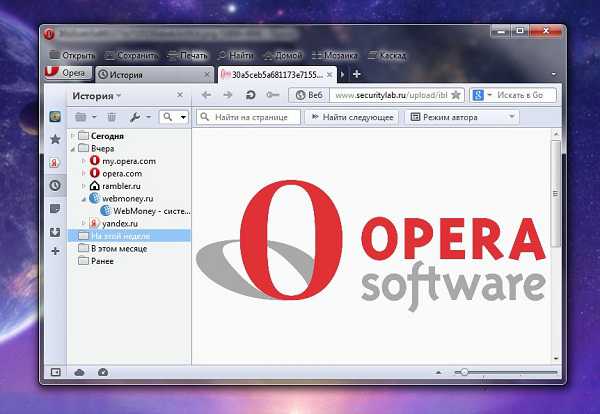 Посмотрим, как можно восстановить картину посещаемости сайтов в Opera на примере версии 12.15. Вам нужно зайти в основное меню (самая первая кнопка в левом верхнем углу под названием «Opera«) и найти там «История», после этого журнал откроется у нас в отдельной вкладке. Здесь все очень похоже на журнал в Explorer – похожее древовидное меню, состоящее из временных периодов, при выборе которых можно увидеть на какие сайты заходил пользователь, и какие странички на них просматривал.
Посмотрим, как можно восстановить картину посещаемости сайтов в Opera на примере версии 12.15. Вам нужно зайти в основное меню (самая первая кнопка в левом верхнем углу под названием «Opera«) и найти там «История», после этого журнал откроется у нас в отдельной вкладке. Здесь все очень похоже на журнал в Explorer – похожее древовидное меню, состоящее из временных периодов, при выборе которых можно увидеть на какие сайты заходил пользователь, и какие странички на них просматривал.
Если вы планируете часто заходить в журнал посещаемости, то можно добавить его на боковую панель инструментов, которая находится слева. Между прочем, это очень удобно, также как делать загранпаспорт через интернет. Для того, чтобы добавить журнал на боковую панель, есть два способа:
- Нажмите на крестик в самом низу панели и поставьте галку перед «История». На панели появится значок в виде часов, это и есть журнал посещения сайтов. Таким же образом вы можете добавить или убрать и другие инструменты, например, закладки;
- Наведите курсор на боковую панель и щелкните правой кнопкой мышки, далее «Настроить» и поставить галку перед «История».
Если история вам уже не нужна, просто закройте вкладку, чтобы открыть ее вновь нажмите на «часики» на панели сбоку. Есть еще одна удобная функция: вы можете сделать так, что журнал будет отображаться у вас в отдельной области слева, а справа будет открываться та страница, на которую вы щелкните в журнале. Если вы уже нашли в нем то, что искали, не закрывайте всю вкладку, а просто нажмите еще раз на иконку с часами, тогда журнал закроется, а страница, которая была найдена с его помощью, останется перед вами.
Не забывайте периодически чистить журнал с историей, которая занимает место на жестком диске.
Если вы просматриваете историю посещения сайтов другим человеком без его ведома, вы наверняка согласитесь с тем, что это похоже на подглядывание в замочную скважину. Помните о том, что каждый человек имеет право на личную жизнь и на конфиденциальность.
chto-s-kompom.com
Как посмотреть историю посещений на компьютере
У каждого происходят в жизни ситуации, когда в журнале посещения браузера нужно скрыть определенную ссылку. Допустим, вы выбирали на годовщину свадьба золотое украшение для жены и хотите, чтобы это было для нее сюрпризом.
Но вот проблема – вы пользуетесь с ней одним браузером на компьютере, поэтому вам нужно скрыть от нее вкладку.
Для начала вам нужно знать название вашего браузера, ведь способы открытия истории посещения на них различны.
Способов, как было отмечено выше, много. Просмотр истории посещений поможет вам не только следить за тем, какие сайты посещают ваши близкие, но и позволяет открывать ранее закрытые вкладки.
Это очень полезно, когда пользователь случайно закрыл нужную ему вкладку. Неопытный человек, безусловно, вводит ранее сделанный запрос в поисковую систему и анализирует «фиолетовые» ссылки.
Но как сделать проще и не производить таких сложных манипуляций? Начнем обзор с Google Chrome.
- Гугл Хром является одним из самых популярных браузеров. У него много плюсов, один из главных который – режим инкогнито. Нажимаем на кнопку меню в правом верхнем углу и выбираем кнопку «История». Там будут указаны недавно посещенные сайты. Если вами нужная вкладка была открыта еще раньше, то снова нажимаем на эту кнопку, только на этот раз она будет находиться выше, чем блок с недавно открытыми вкладками. Положительным качеством Google Chrome является то, что в его истории можно стереть не все сайты разом, а только те, которые вам требуются.
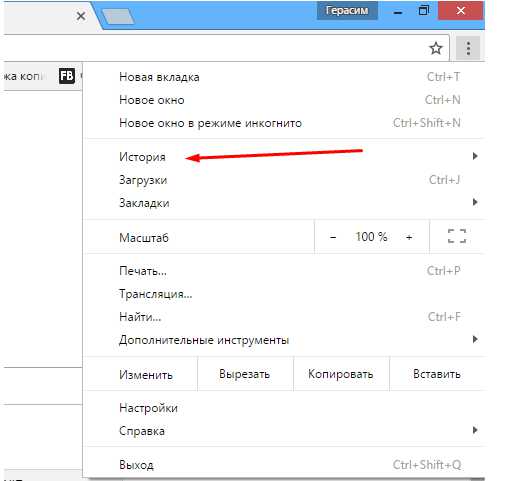
- Интернет Эксплорер – практически самый первый браузер на нашей планете. Если вы пользуетесь Internet Explorer, то вас следует перейти в меню браузера, нажать на «Свойства». В разделе «Журнал браузера кликаем на кнопку «Удалить».
- Чтобы узнать, на какие сайты пользователь входил в Mozilla Firefox, нужно в вкладках сверху кликнуть на «Журнал». Далее выбираем пункт «Показать весь журнал» и удаляем из него посещения.
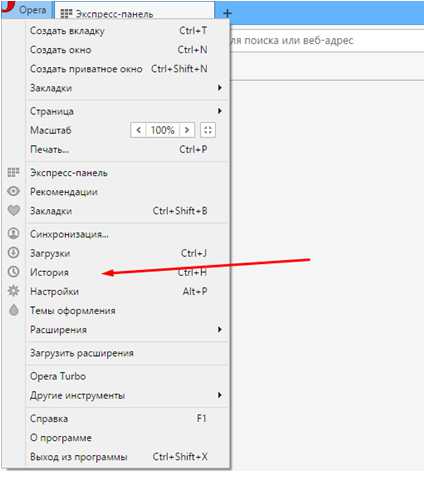
- Opera – удобный браузер со встроенным VPN – защищенное соединение с сервером, обеспечивающее повышенную безопасность. Нажмите на «Настройки», выберите пункт «История». Вы можете удалить определенные посещения, а также все сразу.
Какой браузер самый безопасный. Правила серфинга в интернете
Возможно, каждый задавался пользователь этим вопросом. Безопасность в интернете является серьезной проблемой двадцать первого века, когда информация – самая высокая ценность. Каждый шаг в виртуальном пространстве влечет после себя последствия.
Никто не отменял различные вирусные программы. Любая нажатая ссылка на подозрительный сайт чревата вирусом-вымогателем, «трояном» и «червем». Как обезопасить себя?
Поговорим о серфинге! Многие спросят нас: «Что это такое?». Серфинг – это посещение различных сайтов с целью получения новой информации. «Серферами» можно назвать и вас, если вы читаете данную статью.
Этот процесс можно сравнить с морем: с одной ссылки мы перемещаемся на другую, с другой на следующую, и так циклично… Некоторые люди умудряются зарабатывать на этом и переходят на странички сайтов за деньги! Но стоит опасаться странных ссылок, ведь существует риск заразить компьютер вирусом.
Во-первых, если заражение уже произошло, то вам необходимо посмотреть историю посещений на компьютере в вашем браузере и изучить, есть ли в ней странный сайты. Ни в коем случае не переходите на него! Далее скачайте и установите антивирус.
На наш взгляд, лучшая антивирусная программа – Доктор Веб или Антивирус Касперского. Выполните полное сканирование и удалите вредоносные файлы. Если проверка ничего не обнаружила, то единственный выход – отформатировать жесткий диск и переустановить операционную систему.

А какой браузер является безопасным? Если посудить, то все они будут безопасными, если правильно использовать интернет. Но любознательность и неграмотность пользователей подводят, поэтому они и «ловят малвари» (сленг у продвинутых компьютерщиков)!
Самым рекомендуемым браузером для компьютера является Epic Browser. Невероятно, но разработчиками являются индийцы, которые поставили себе цель – создать наиболее безопасную программу.
И у них это получилось! Благодаря браузеру, вы сохраняете анонимность при переходе на страничку. Одну строчку рейтинга вместе с данной программой делит еще Comodo Dragon. При каждом скачивании файлы из сети, внутри браузера запускается проверка на наличие вирусных угроз.
Невероятно, но эта программа является «два в одном» — интернет-браузер и антивирус!
Интересные факты об интернете
- Первый браузер Mosaic появился тогда, когда изобрели Интернет, примерно в 1991 году. Именно данный браузер послужим прототипом для создания Internet Explorer.
- Браузер Chrome появился не так уж давно – в 2008 году. В этом году ему исполнится 9 лет!
- Невероятно, но смайлик появился намного раньше, чем Интернет. Помните сцену фильма Роберта Земекиса «Форрест Гамп», где главный герой нарисовал грязью на майке смайлик? Данный символ случайно придумал Скотт Фальман.
- Чтобы посмотреть все видеоролики на YouTube, вам не хватит целой жизни. По статистике, каждую минуту на сайте появляется около 100 тысяч часов видео.
- Самый первый сайт, появившийся в сети, до сих пор является доступным!
- Веб-камера впервые была изобретена студентами Кембриджа и использовалась довольно необычно! С помощью нее они узнавали, сварился ли в другом помещении кофе, ведь совершать несколько шагов для них было лень…
Заключение
Вот и пришло время подводить статью к завершению. Надеемся, что благодаря ей, пользователи узнали ответ на интересующий вопрос. Также тут была освещена тема о безопасности в интернете и некоторые занимательные факты. Обычно, узнать, на какие сайты были совершены входы, можно через главную панель браузера.
Полностью безопасного браузера нет, ведь все зависит от самого человека, пользующегося им. Спасибо за прочтение и будьте осторожны! Теперь вы знаете, что такое журнал посещений и как его посмотреть, думаю, теперь трудностей у вас не будет.
vacenko.ru